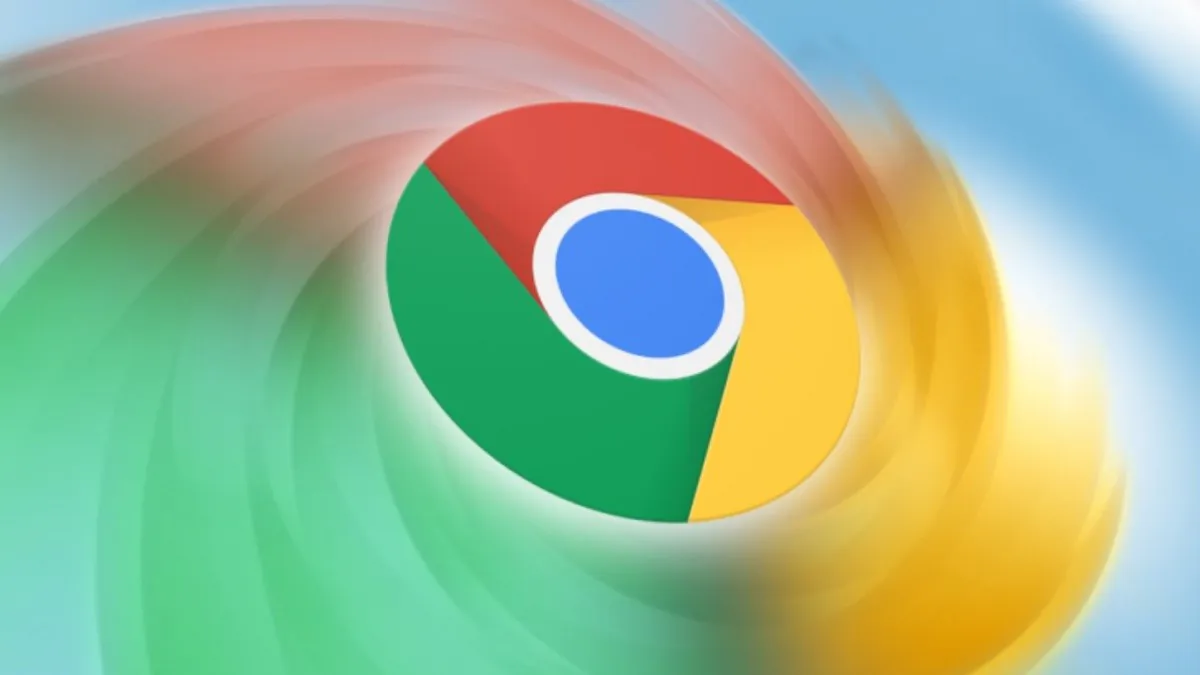
Ärsyttääkö sinua hidas Google Chrome? Tänään kerromme sinulle, kuinka voit nopeuttaa suosikkiselaintasi.
Kaikki asetukset ja testit tehtiin kannettavalla tietokoneella Huawei MateBook 14s, jonka edustusto ystävällisesti tarjosi Huawei Ukrainassa.
Google Chrome on jo pitkään merkinnyt asemaansa selainalan johtajana. Se on jättänyt kilpailijansa kauas jälkeen tietokoneiden ja kaikkien mobiililaitteiden osalta. Hakujättiläisen selaimen suosion ilmiö piilee ennen kaikkea sen yksinkertaisuudessa. Se on kuitenkin erittäin toimiva ja siinä on paljon potentiaalia. Jos käytät Googlen palveluita, Chromella on useita etuja, kuten mahdollisuus työskennellä offline-tilassa Docsin, Sheetsin ja Slidesin kanssa.
Tämän ansiosta, vaikka menetät Internetin, voit jatkaa työtäsi. Tämä on erittäin kätevä vaihtoehto, jota ei ole saatavana muissa selaimissa. Voit myös tallentaa offline-tiedostoja Google Driveen. Kaikki nämä edut kuitenkin mitätöidään, jos Google Chrome alkaa hidastua, ja tämä on tällä hetkellä erittäin kuuma aihe. Ja herää kysymys - kuinka nopeuttaa Google Chromea? Tässä on muutamia vinkkejä, jotka voivat auttaa sinua ratkaisemaan tämän ongelman.
Jokainen selain käyttää evästeitä ja tallentaa selaushistorian. Kun olet käyttänyt Google Chromea pitkään ja vieraillut useilla eri sivuilla, selain voi hidastua dramaattisesti. Ja siksi se pitäisi puhdistaa. Muista kuitenkin, että et voi palauttaa poistettua historiaa. Siksi kirjoita tarvittaessa kaikki arvokkaat viittaukset muistiin ennen siivouksen käyttöönottoa. Selainhistorian tyhjentäminen on melko yksinkertaista.
Kun poistat evästeitä, muista, että sinut kirjataan ulos kaikista tileistä. Varmista siksi ennen tätä vaihetta, että tiedät kaikkien tällä hetkellä käyttämiesi tilien salasanat. Kätevä tapa on tallentaa salasanat Google Chromeen, koska evästeiden poistamisen jälkeen voit kirjautua sisään erittäin nopeasti kaikille sinulle tärkeimmille tileille. Google-tili on synkronoitava selaimen kanssa.
Selainlaajennukset helpottavat usein asioita. Google Chrome on kuuluisa laajimmasta laajennuskannasta, jonka avulla voit suorittaa tiettyjä toimintoja käymättä sivustolla. Tämän seurauksena tärkeimmät asiat ovat aina käden ulottuvilla. Kannattaa kuitenkin miettiä, tarvitsetko todella kaikkia selaimesi mukana tulevia laajennuksia. Ohje on hyvin yksinkertainen. Säilytä vain ne, joita todella käytät, ja poista loput.
Tätä varten tarvitset:
Samanlaista logiikkaa voidaan soveltaa muihin tietokoneeseen asennettuihin ohjelmiin. Asennettujen ohjelmien tarkasteleminen, käyttämättömien tunnistaminen ja poistaminen nopeuttavat tietokonettasi.
Chromessa on ominaisuus, jonka avulla voit nopeuttaa verkkosivustojen avaamista. Tätä varten:
Tämä on myös tärkeä tekijä selaimen nopeuttamisessa. Joskus kun vierailet tuntemattomalla verkkosivustolla tai lataat tietyn tiedoston, voit vahingossa ladata haittaohjelmia selaimeesi. Siitä pääsee eroon yksinkertaisesti.
Voit käyttää molempia vaihtoehtoja, mutta suosittelemme kuitenkin, että poistat haittaohjelman ensin tietokoneeltasi ja jos se ei auta, palauta oletusasetukset.
Toivomme, että vinkkimme auttoivat sinua nopeuttamaan Google Chromea. Joka tapauksessa sinun tulee ryhtyä tarvittaviin toimenpiteisiin pitääksesi selaimesi käyttökelpoisessa tilassa.
Lue myös:
Näytä kommentit
Kyllä, he menettivät aivonsa.